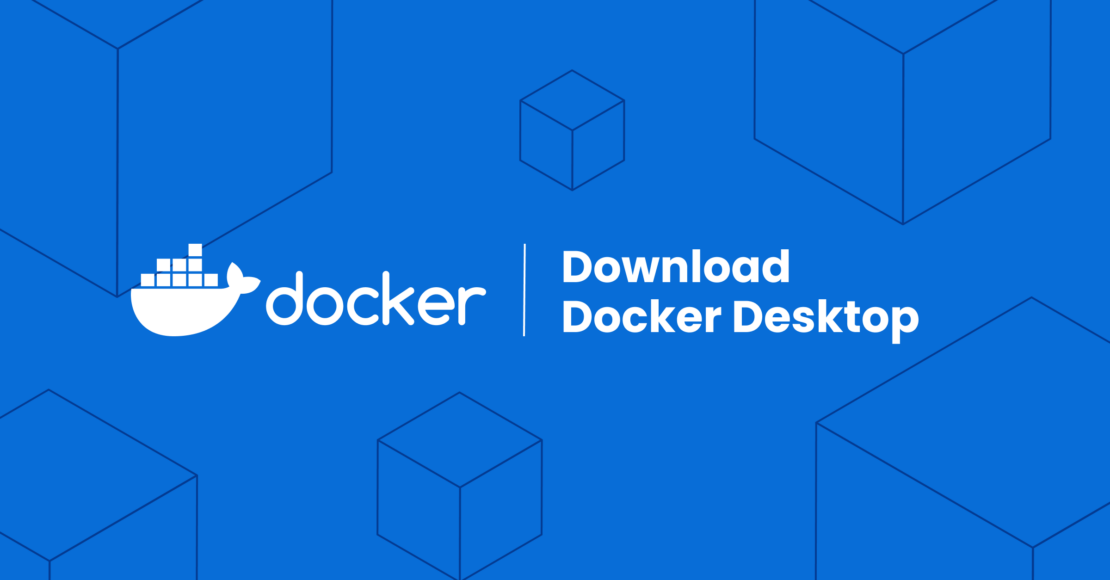PC購入時や初期化時にまずインストールすべきアプリについてメモとしてまとめておきます。
Windows11で行いました。
Google Chrome
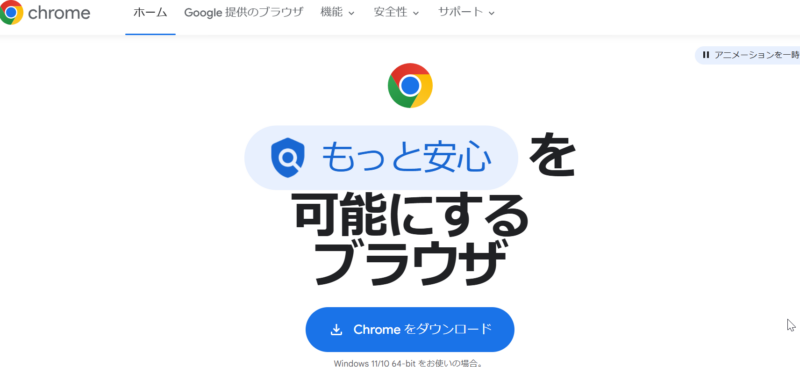
Google Drive
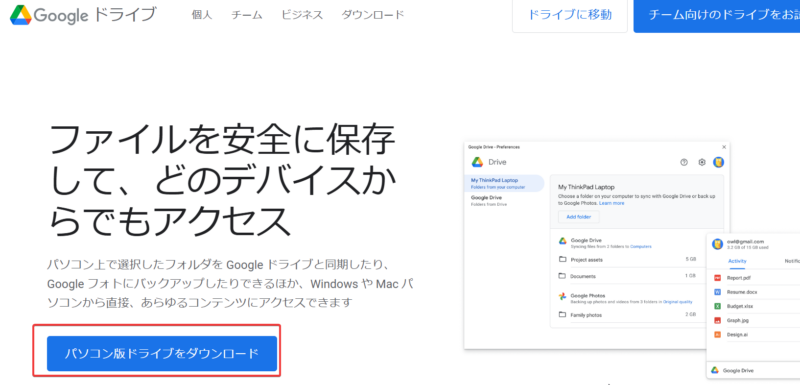
ShareX
App Storeからインストール可能です。
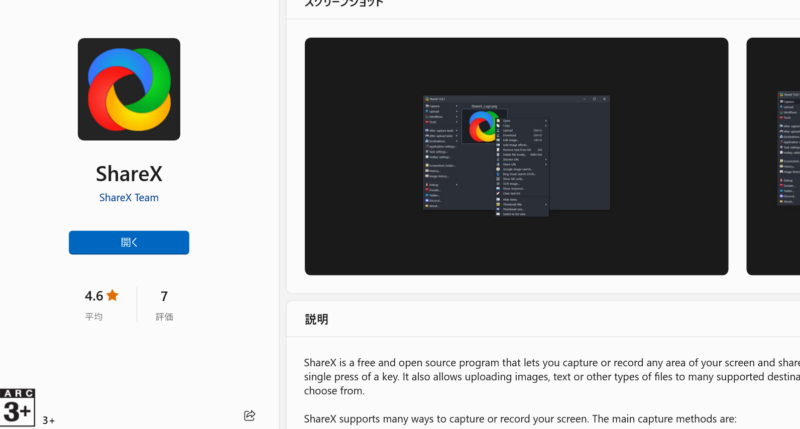
LINE
App Storeからインストール可能です。
LibreOffice
Microsoft Officeが使えない場合に同じような作業ができるアプリ
セキュリティソフト
ウイルスバスター
ウイルスバスターはライセンスによって、インストールするものが異なるので、注意が必要です。
| シリアル番号の形式 | 製品名 |
|---|---|
| 「P」から始まるアルファベット4桁+数字4桁×4 | ウイルスバスター クラウド |
| 「T」から始まるアルファベット4桁+数字4桁×4 | ウイルスバスター 月額版 |
| アルファベットと数字が混合された4桁×5 | ウイルスバスター トータルセキュリティ |
月額版は以下からダウンロードできます。
クラウドは以下になります。
開発環境
プログラミング環境周りを整えます。
VSCode
App Storeからインストール可能です。
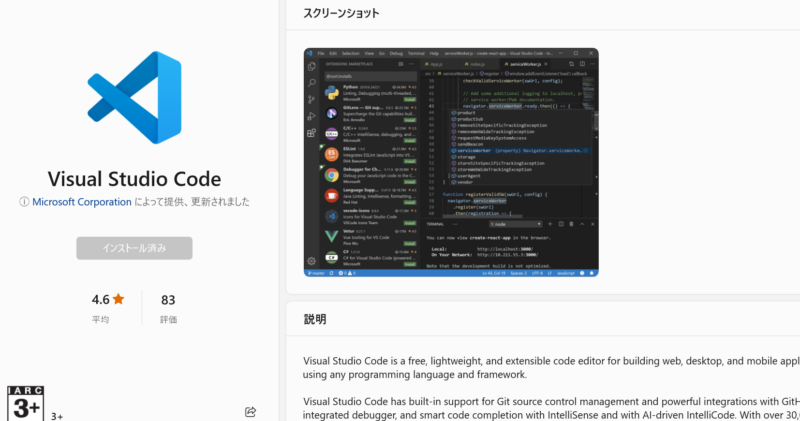
Git
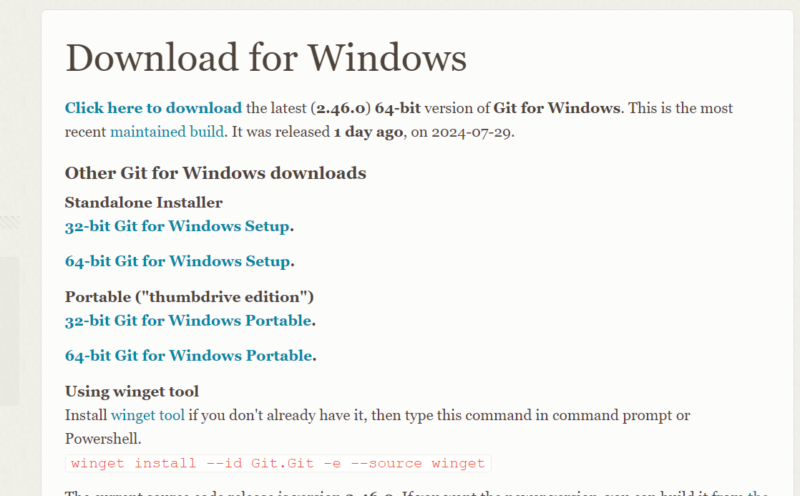
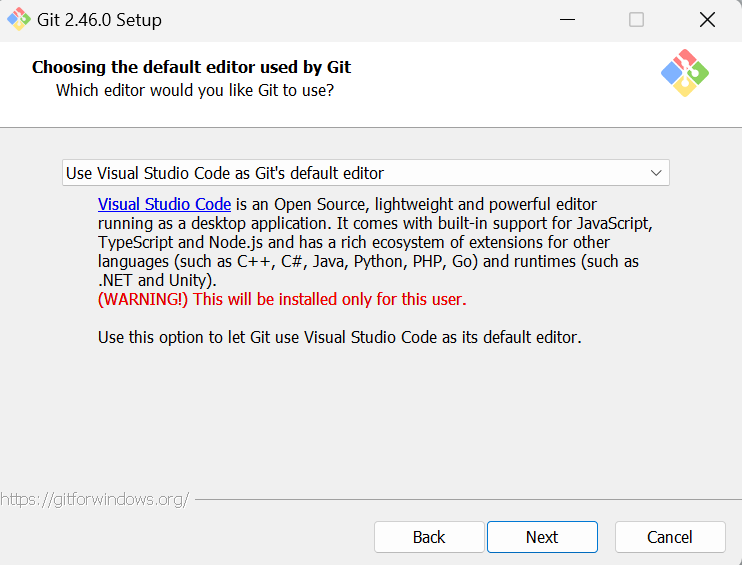
Python環境
Pythonの環境構築方法はいろいろありますが、なるべくローカル環境を汚したくない場合は、Docker+VSCodeのDevContainerを使った、環境構築がおすすめです。
Docker Desktop のダウンロード
まずは、Dockerの公式サイトにアクセスをします。
Docker desktopをダウンロードします。
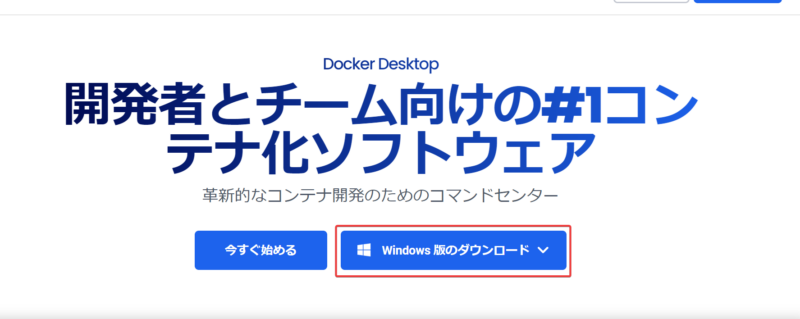
インストーラーを起動して、インストールを進めます。
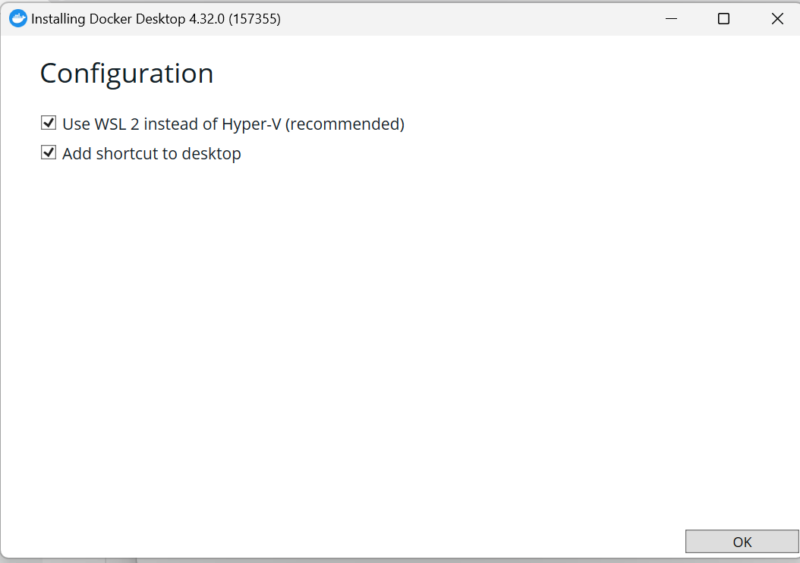
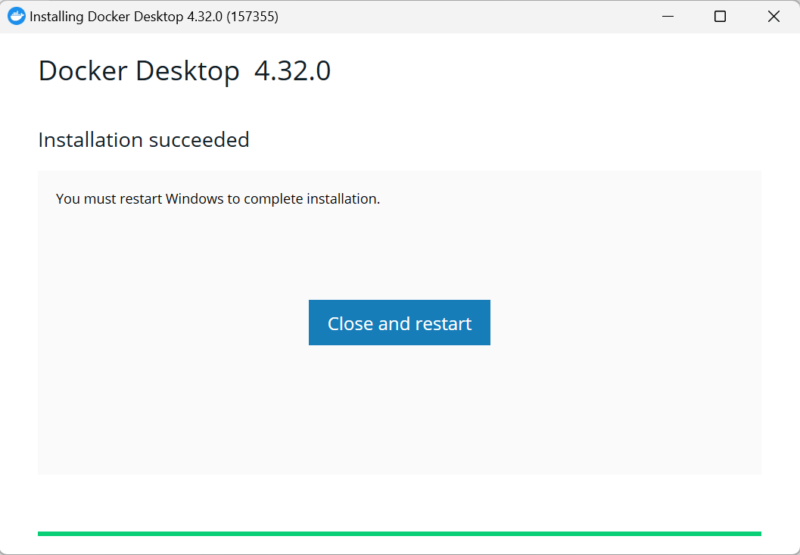
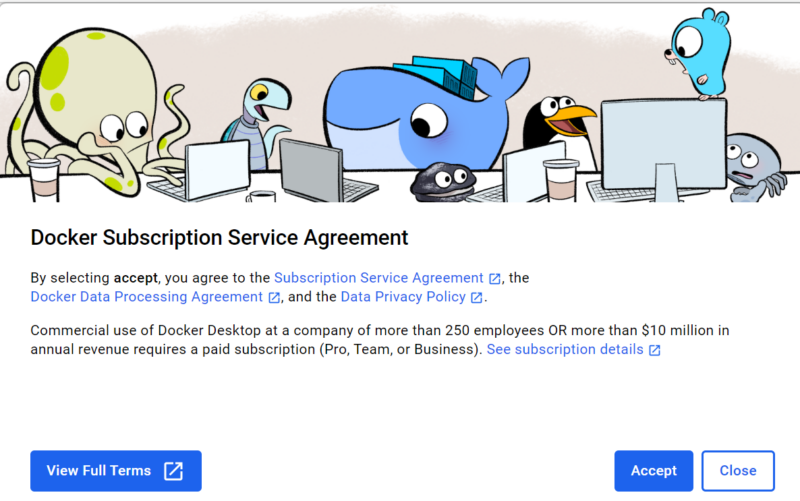
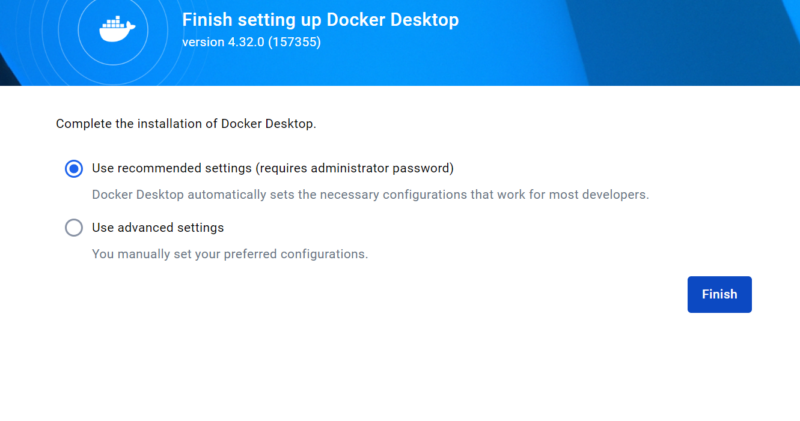
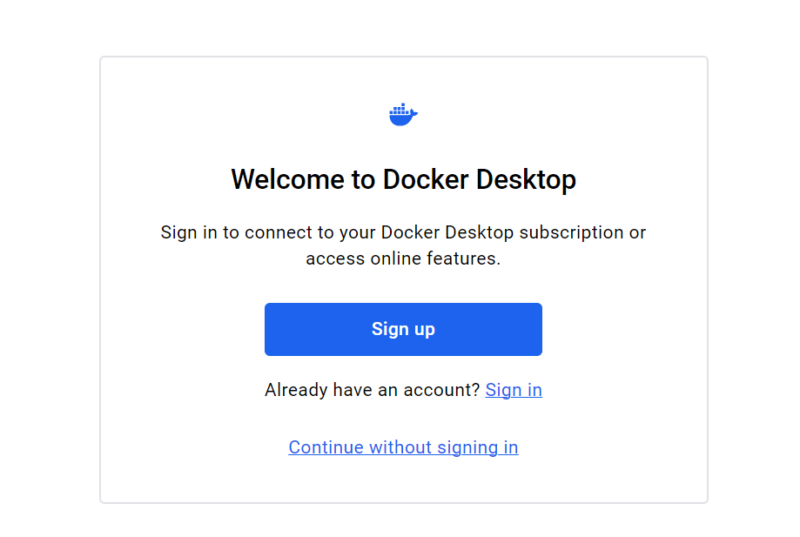
インストールが完了してアプリを起動すると、以下のようになります。
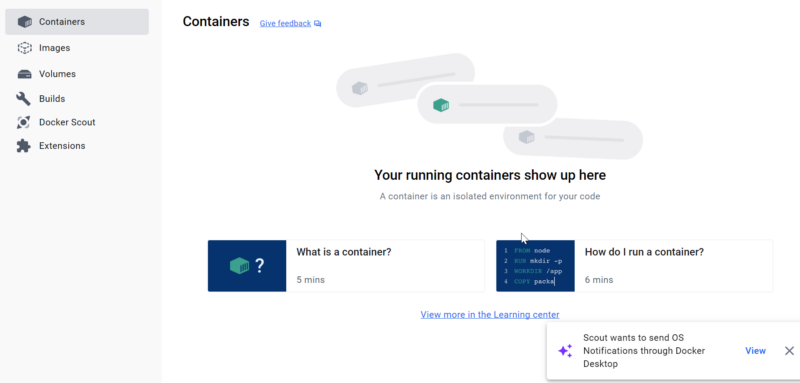
Dev Container のインストール
VS Code 上で VS Code の拡張機能である,Dev Container をインストールします。
VS Code 上のExtensionsでdev containerと検索します。
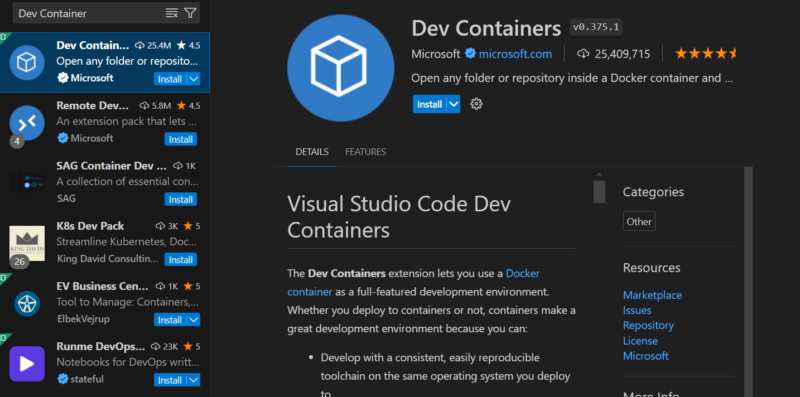
Dev ContainerでPython環境を作成
Python環境を作るには、devcontainer.jsonを作成するか、サンプルとして用意されているコンテナを起動することで利用可能です。
サンプルを利用する詳しい方法は以下の記事で紹介しています。
devcontainer.jsonを作成する方法については以下の記事で紹介しています。
AI環境
生成AI周りのツールを使いたくなったときにインストールするものをまとめます。
Cline(VSCode拡張)
なるべくローカルにインストールせずに頑張る場合は、VSCodeの拡張であるCline+Dockerでいろいろ開発するのがおすすめ。
でもやっぱり、いろんなことを自動化したいってなるとNode.jsはあったほうが便利。
Cursor
VSCodeライクなAI支援エディタ
詳細は以下
Claude Desktop
非エンジニアにはこれが一番おすすめ。エンジニアでもMCPまわりで試すには現状一番情報がある。
Node.js
AIツールでMCP使うにはNode.jsが必要な場合が多い。Dockerで何とかなるケースも多いが、GUIが必要な場合はDockerよりNode.jsがよさそう。